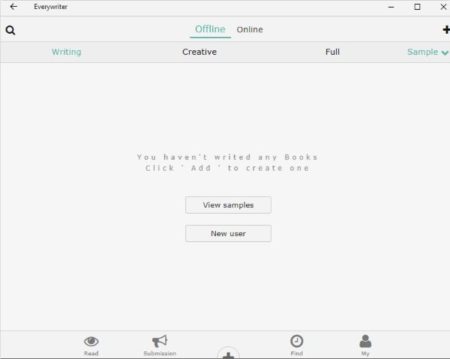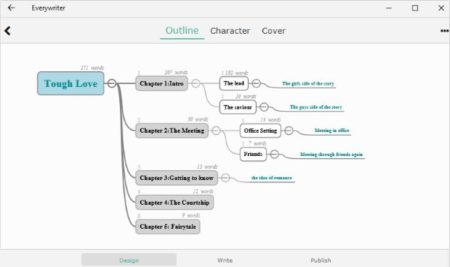Aplikasi untuk membuat buku dan novel di Windows 10 gratis
Aplikasi untuk membuat buku dan novel Windows 10 gratis | Setiap kita mungkin bisa menjadi penulis yang baik, Setiap kita mungkin juga bisa menulis cerita pendek yang bagus. Tapi masalahnya dimana kita harus memulainya. Tetapi semua ide di kepala Anda bisa kacau jika tidak memiliki format yang benar untuk membuat sebuah buku atau novel. Anda akan kehilangan ide-ide yang bagus, karena Anda sering lupa. Anda tidak perlu khawatir karena pada artikel ini saya aka share format yang tepat yang perlu Anda ikuti untuk menulis novel atau buku dengan bantuan aplikasi gratis di windows 10.
Everywriter adalah alat yang bagus yang memungkinkan Anda merancang garis besar novel, memungkinkan Anda mendesain karakter dalam novel, memungkinkan Anda membuat desain sampul buku, memungkinkan Anda mengekspor seluruh hal juga. Anda bahkan dapat memublikasikan buku atau cerita Anda di platform membaca dari aplikasi, di mana pengguna lain dapat membaca dan meninggalkan komentar untuk Anda.
Cara menggunakan Everywriter
Pertama-tama anda harus mengunduh aplikasi ini (link download ada di akhri artikel ini). Setelah Anda meluncurkan aplikasi ini, Anda akan diminta untuk memilih bahasa untuk aplikasi terlebih dahulu. Setelah pemilihan bahasa, Anda akan diperlihatkan tutorial visual singkat tentang apa yang dapat dilakukan aplikasi. Setelah Anda melalui itu, Anda akan dihadapkan jendela pop up di mana Anda dapat memilih tema aplikasi dari dua yang diberikan dan pilih font untuk aplikasi atau pergi dengan font default. Sekarang Anda siap untuk menjelajahi aplikasi. Lanjutkan dan pelajari beberapa contoh buku atau novel di aplikasi untuk mendapatkan ide tentang cara kerjanya. Mungkin Anda butuh sedikit waktu untuk memahami antarmuka aplikasi ini.
Halaman pertama yang akan Anda lihat di aplikasi ini adalah yang ditunjukkan pada gambar di atas. Dari sini Anda dapat memilih tombol sampel dan mempelajari beberapa contoh yang telah ditambahkan di aplikasi untuk bantuan Anda. Ketika Anda siap untuk membuat buku Anda sendiri, klik pada tombol pengguna baru dan Anda akan dibawa ke halaman di mana Anda akan diminta untuk mendaftar di aplikasi. Anda juga dapat masuk ke aplikasi jika Anda sudah memiliki akun di aplikasi.
Merancang Garis Besar buku
Setelah mendaftar, Anda dapat mulai dengan ide-ide Anda untuk buku itu. Klik pada tombol write di bagian tengah bawah layar. Anda pertama-tama akan dibawa ke halaman desain di mana Anda dapat menentukan garis besar cerita Anda. Ini bisa dilihat di screenshot di bawah ini.
Halaman ini memiliki judul buku Anda di awal kemudian Anda dapat menentukan bab-bab yang akan ada di buku dengan memberikan judul ke bab-bab juga. Anda juga dapat menulis seluruh isi bab di ruang yang disediakan di halaman, seperti yang bisa dilihat di screenshot di bawah ini.
Seperti yang Anda lihat di sisi kanan layar, ada kotak yang bertuliskan bagian di atasnya. Di sini Anda dapat menulis isi bab ini. Anda dapat mengubah font, memasukkan emotikon, gambar, dll. Jika itu adalah percakapan antara orang yang Anda tulis maka ikon pertama akan membantu Anda memasukkan nama karakter apa pun yang Anda inginkan, dengan cara ini Anda tidak perlu menulis nama dari orang-orang lagi dan lagi. Menghemat banyak waktu untuk Anda jika Anda sedang menulis percakapan.
Setelah Anda selesai mendefinisikan isi buku, Anda dapat beralih ke garis besar atau desain karakter.
Di jendela ini Anda dapat menambahkan karakter baru dengan mengklik tombol plus yang terlihat di sudut kanan atas. Ketika Anda mengklik tombol ini, jendela akan terbuka dan Anda perlu mengisi nama karakter, menyebutkan jika karakternya laki-laki atau perempuan, pilih apakah karakter akan memainkan peran utama atau peran pendukung, sebutkan usia karakter, dan biografi kecil tentang dirinya. Anda juga dapat menambahkan tag ke setiap karakter. Setelah selesai tutup jendela dan karakter akan ditambahkan ke layar Anda.
Untuk menunjukkan hubungan antara karakter, Anda dapat mengklik satu karakter dan titik merah kecil akan muncul di jendela karakter. Menggunakan titik merah ini Anda dapat menggambar garis di antara karakter dan menentukan hubungan di antara mereka.
Ini bisa dilihat di screenshot di atas. Tab terakhir di halaman ini adalah desain cover. Untuk desain cover Anda dapat memilih dan memasukkan gambar apa saja. Gambar ini akan menjadi halaman sampul buku Anda. Setelah itu klik opsi save dari sisi kanan atas. Setelah menyimpan kembali ke dasbor Anda, dan Anda akan melihat salinan buku yang telah Anda tulis sejauh ini.
Pada thumbnail buku, Anda akan melihat opsi untuk mendesain, menulis, membaca, dan menerbitkan. Ini juga bisa dilihat di screenshot di atas. Anda dapat mengklik tombol design jika Anda perlu membuat perubahan pada desain buku. Opsi write juga akan memungkinkan Anda untuk menulis atau menambahkan konten ke salah satu bab dalam buku Anda. Opsi baca, Anda membaca buku yang telah Anda tulis sejauh ini dalam format buku. Opsi publikasi akan memungkinkan Anda mempublikasikan cerita atau buku Anda di aplikasi, tempat pengguna lain dapat membaca dan mengomentarinya.
BenangMerah: Everywriter adalah alat pembuat buku yang bagus. Aplikasi ini membuat seluruh proses mendesain buku menjadi mudah. Anda juga dapat memasukkan ide-ide Anda pada bagian desain garis besar. Dengan cara ini Anda tidak akan melupakan beberapa ide dalam pikiran Anda. Jadi jika Anda seorang penulis cerita dan ingin menulis cerita pendek atau buku, ini bisa menjadi alat yang hebat untuk membantu Anda melakukan hal itu. Cobalah.
Everywriter adalah alat yang bagus yang memungkinkan Anda merancang garis besar novel, memungkinkan Anda mendesain karakter dalam novel, memungkinkan Anda membuat desain sampul buku, memungkinkan Anda mengekspor seluruh hal juga. Anda bahkan dapat memublikasikan buku atau cerita Anda di platform membaca dari aplikasi, di mana pengguna lain dapat membaca dan meninggalkan komentar untuk Anda.
Cara menggunakan Everywriter
Pertama-tama anda harus mengunduh aplikasi ini (link download ada di akhri artikel ini). Setelah Anda meluncurkan aplikasi ini, Anda akan diminta untuk memilih bahasa untuk aplikasi terlebih dahulu. Setelah pemilihan bahasa, Anda akan diperlihatkan tutorial visual singkat tentang apa yang dapat dilakukan aplikasi. Setelah Anda melalui itu, Anda akan dihadapkan jendela pop up di mana Anda dapat memilih tema aplikasi dari dua yang diberikan dan pilih font untuk aplikasi atau pergi dengan font default. Sekarang Anda siap untuk menjelajahi aplikasi. Lanjutkan dan pelajari beberapa contoh buku atau novel di aplikasi untuk mendapatkan ide tentang cara kerjanya. Mungkin Anda butuh sedikit waktu untuk memahami antarmuka aplikasi ini.
Halaman pertama yang akan Anda lihat di aplikasi ini adalah yang ditunjukkan pada gambar di atas. Dari sini Anda dapat memilih tombol sampel dan mempelajari beberapa contoh yang telah ditambahkan di aplikasi untuk bantuan Anda. Ketika Anda siap untuk membuat buku Anda sendiri, klik pada tombol pengguna baru dan Anda akan dibawa ke halaman di mana Anda akan diminta untuk mendaftar di aplikasi. Anda juga dapat masuk ke aplikasi jika Anda sudah memiliki akun di aplikasi.
Merancang Garis Besar buku
Setelah mendaftar, Anda dapat mulai dengan ide-ide Anda untuk buku itu. Klik pada tombol write di bagian tengah bawah layar. Anda pertama-tama akan dibawa ke halaman desain di mana Anda dapat menentukan garis besar cerita Anda. Ini bisa dilihat di screenshot di bawah ini.
Halaman ini memiliki judul buku Anda di awal kemudian Anda dapat menentukan bab-bab yang akan ada di buku dengan memberikan judul ke bab-bab juga. Anda juga dapat menulis seluruh isi bab di ruang yang disediakan di halaman, seperti yang bisa dilihat di screenshot di bawah ini.
Seperti yang Anda lihat di sisi kanan layar, ada kotak yang bertuliskan bagian di atasnya. Di sini Anda dapat menulis isi bab ini. Anda dapat mengubah font, memasukkan emotikon, gambar, dll. Jika itu adalah percakapan antara orang yang Anda tulis maka ikon pertama akan membantu Anda memasukkan nama karakter apa pun yang Anda inginkan, dengan cara ini Anda tidak perlu menulis nama dari orang-orang lagi dan lagi. Menghemat banyak waktu untuk Anda jika Anda sedang menulis percakapan.
Setelah Anda selesai mendefinisikan isi buku, Anda dapat beralih ke garis besar atau desain karakter.
Di jendela ini Anda dapat menambahkan karakter baru dengan mengklik tombol plus yang terlihat di sudut kanan atas. Ketika Anda mengklik tombol ini, jendela akan terbuka dan Anda perlu mengisi nama karakter, menyebutkan jika karakternya laki-laki atau perempuan, pilih apakah karakter akan memainkan peran utama atau peran pendukung, sebutkan usia karakter, dan biografi kecil tentang dirinya. Anda juga dapat menambahkan tag ke setiap karakter. Setelah selesai tutup jendela dan karakter akan ditambahkan ke layar Anda.
Untuk menunjukkan hubungan antara karakter, Anda dapat mengklik satu karakter dan titik merah kecil akan muncul di jendela karakter. Menggunakan titik merah ini Anda dapat menggambar garis di antara karakter dan menentukan hubungan di antara mereka.
Ini bisa dilihat di screenshot di atas. Tab terakhir di halaman ini adalah desain cover. Untuk desain cover Anda dapat memilih dan memasukkan gambar apa saja. Gambar ini akan menjadi halaman sampul buku Anda. Setelah itu klik opsi save dari sisi kanan atas. Setelah menyimpan kembali ke dasbor Anda, dan Anda akan melihat salinan buku yang telah Anda tulis sejauh ini.
Baca juga: Membuat Cover Buku Secara Online Gratis
Pada thumbnail buku, Anda akan melihat opsi untuk mendesain, menulis, membaca, dan menerbitkan. Ini juga bisa dilihat di screenshot di atas. Anda dapat mengklik tombol design jika Anda perlu membuat perubahan pada desain buku. Opsi write juga akan memungkinkan Anda untuk menulis atau menambahkan konten ke salah satu bab dalam buku Anda. Opsi baca, Anda membaca buku yang telah Anda tulis sejauh ini dalam format buku. Opsi publikasi akan memungkinkan Anda mempublikasikan cerita atau buku Anda di aplikasi, tempat pengguna lain dapat membaca dan mengomentarinya.
BenangMerah: Everywriter adalah alat pembuat buku yang bagus. Aplikasi ini membuat seluruh proses mendesain buku menjadi mudah. Anda juga dapat memasukkan ide-ide Anda pada bagian desain garis besar. Dengan cara ini Anda tidak akan melupakan beberapa ide dalam pikiran Anda. Jadi jika Anda seorang penulis cerita dan ingin menulis cerita pendek atau buku, ini bisa menjadi alat yang hebat untuk membantu Anda melakukan hal itu. Cobalah.